Como abrir arquivos TAR (.tar.gz) no Windows 10
Publicados: 2019-07-18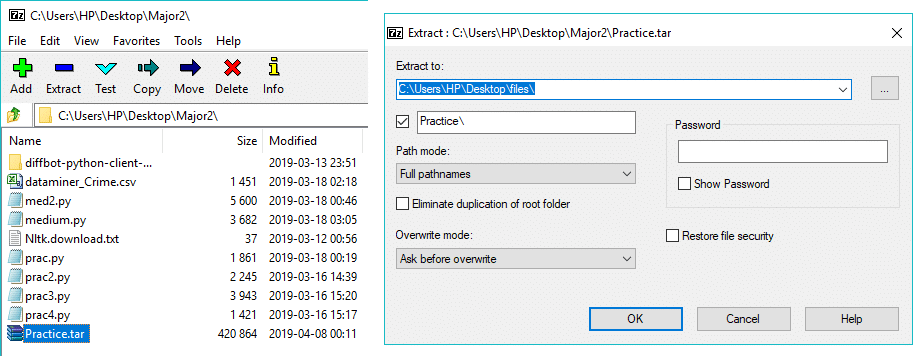
Como abrir arquivos TAR no Windows 10: Os PCs podem armazenar uma grande quantidade de dados e esses dados não se limitam aos arquivos criados no mesmo PC, mas você também pode baixar arquivos da Internet, transferir arquivos usando USB ou disco rígido externo, etc. Você também pode transferir esses dados usando e-mail, mas somente se o tamanho dos dados for inferior a 1 GB. Mas surgem as perguntas, se você tem milhares de arquivos, como enviar esses arquivos por e-mail? Bem, neste caso, você deve aproveitar os arquivos TAR, pois enviar os arquivos separadamente levará muito tempo. Assim, para resolver este problema foram criados arquivos TAR.
Arquivo TAR: Arquivo Tar também é chamado de tarball, que é uma coleção de arquivos onde vários arquivos são agrupados em um único arquivo. Portanto, em vez de acompanhar todos os arquivos separadamente, depois de criar arquivos TAR, você precisa acompanhar apenas um arquivo. Uma vez que os arquivos TAR são criados, o próximo passo lógico é a compressão que acontece automaticamente. Portanto, você não apenas economiza a dor de cabeça de gerenciar todos os arquivos, mas também a largura de banda, pois o envio de arquivos menores levará menos tempo e também ocupará menos espaço em disco. A extensão do arquivo TAR é .tar.gz.
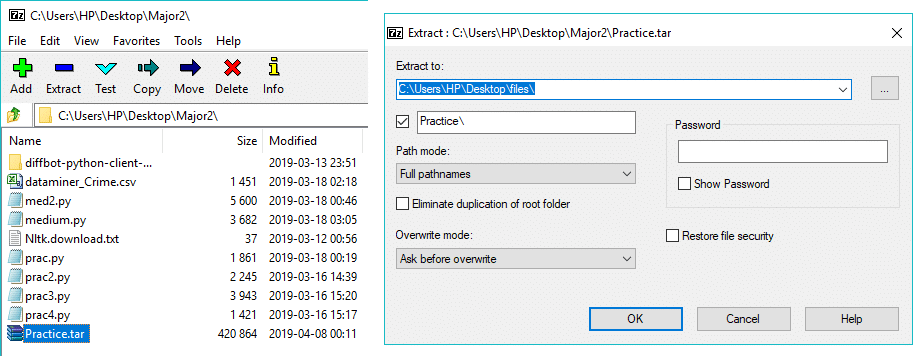
Os arquivos TAR são normalmente usados em sistemas operacionais Linux e Unix. Eles são equivalentes aos arquivos Zip no Windows. Agora, se você falar sobre acessar arquivos TAR no sistema operacional Windows, precisará de um programa de terceiros chamado 7-Zip (existem vários outros, mas preferimos o 7-Zip). O 7-Zip é um aplicativo de terceiros muito leve que faz esse trabalho muito bem. Sem um aplicativo de terceiros, você será forçado a usar o Prompt de Comando para acessar os arquivos TAR, o que envolve o uso de algum comando complexo que não é recomendado para todos.
Conteúdo
- Abra arquivos TAR (.tar.gz) no Windows 10 usando 7-Zip
- Como baixar e instalar o 7-Zip no Windows 10?
- Como criar arquivos TAR usando 7-zip?
- Como abrir arquivos TAR no Windows 10?
- Como abrir arquivos TAR usando o prompt de comando
Abra arquivos TAR (.tar.gz) no Windows 10 usando 7-Zip
Certifique-se de criar um ponto de restauração caso algo dê errado.
Para usar o 7-Zip, primeiro você precisa fazer o download e instalá-lo.
Como baixar e instalar o 7-Zip no Windows 10?
Para baixar e instalar o 7-Zip siga os passos abaixo:
1.Abra o site oficial do 7-zip e baixe o 7-zip.
2. Assim que a página de download abrir, você verá dois links de download. Um para Windows (32 bits) e outro para Windows (64 bits).
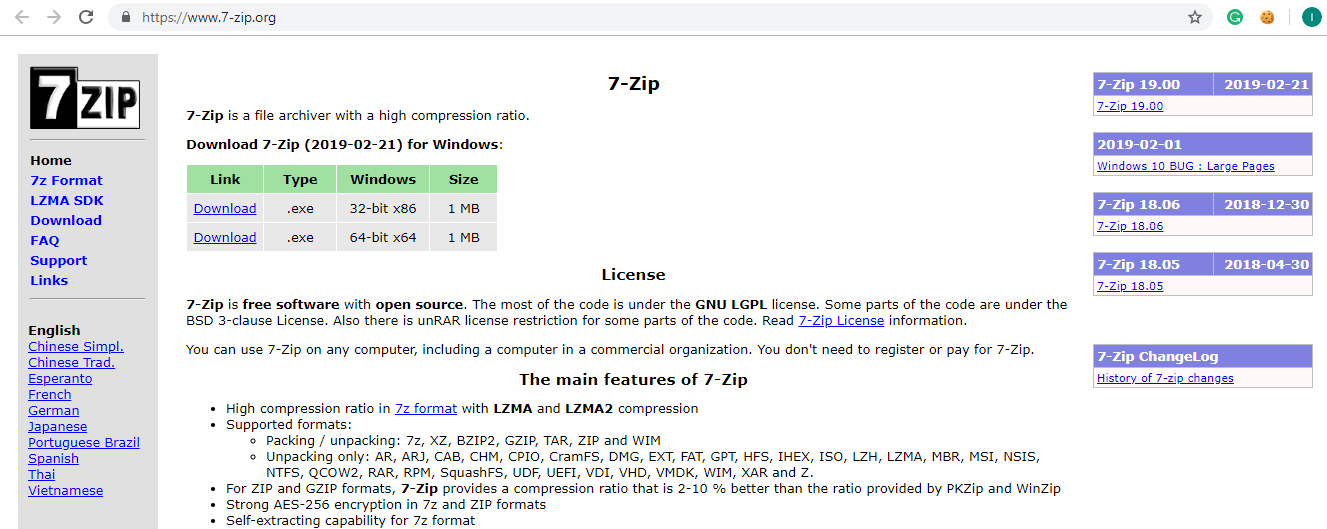
3.Clique no link de download de acordo com a arquitetura do seu sistema. Se você não tiver certeza, verifique se possui um sistema de 32 ou 64 bits.
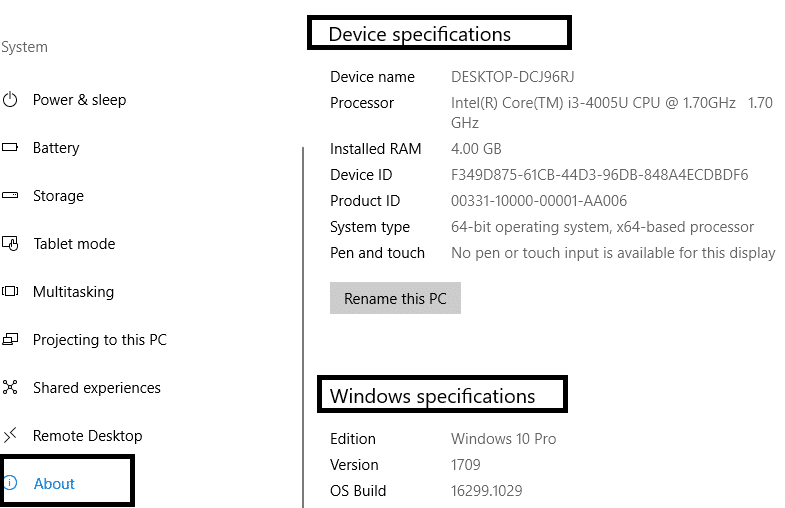
Nota: Na imagem acima, em Tipo de sistema, você pode mencionar claramente que é um sistema operacional de 64 bits.
4.Depois de clicar no link de download, o 7-zip iniciará o download.
5. Quando o download estiver concluído, clique duas vezes no arquivo baixado.
6.Em seguida, escolha a pasta de destino onde deseja instalar o 7-zip, deixe-a, caso queira instalá-lo no diretório padrão.
Nota: Por padrão, a unidade C está selecionada.
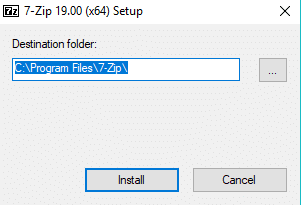
7.Clique no botão Instalar para iniciar a instalação.
8.Uma vez que a instalação estiver concluída, clique no botão fechar.
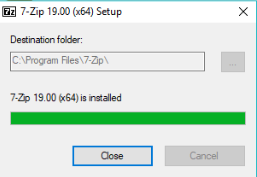
9. Navegue até a pasta onde você instalou o 7-zip e você deverá ver algo assim:
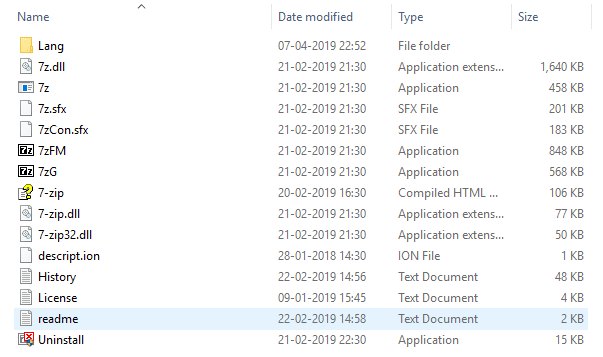
10. Copie o aplicativo 7zFM.
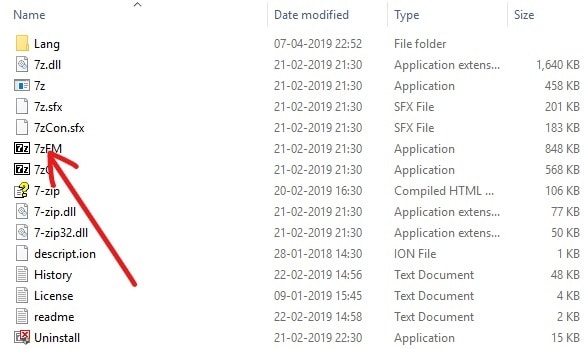
11.Finalmente, cole o item copiado na área de trabalho. Agora você terá um ícone 7-zip na área de trabalho de onde poderá acessar facilmente o aplicativo sempre que quiser.
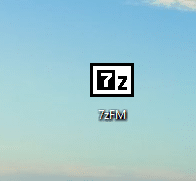
Depois de concluir as etapas acima, o 7-zip está pronto para uso.
Como criar arquivos TAR usando 7-zip?
Os arquivos TAR são uma coleção de vários arquivos. Para criar um arquivo TAR siga os passos abaixo:
1.Clique duas vezes no atalho 7-zip na área de trabalho que você acabou de criar.
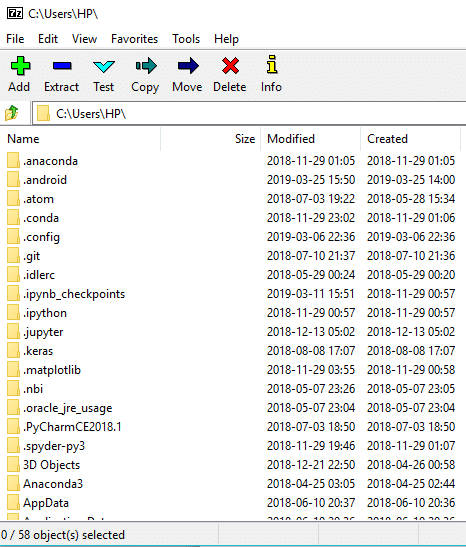
2. Agora clique no símbolo Procurar presente no lado esquerdo da barra de endereços.
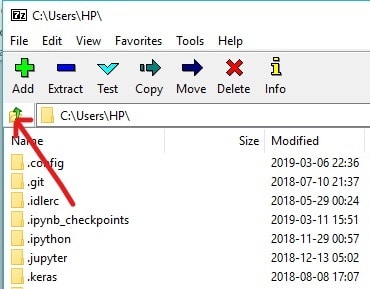
3. Navegue até o local onde todos os seus arquivos estão presentes , que serão combinados para criar um único arquivo TAR.
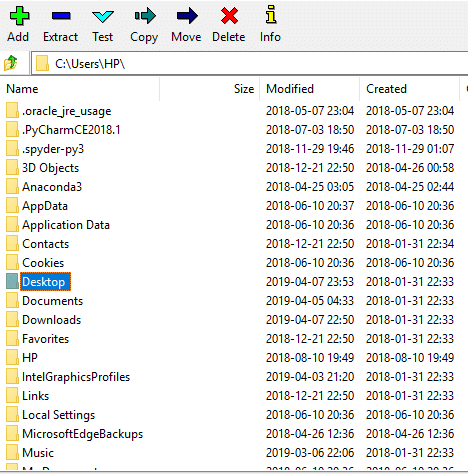
4.Clique duas vezes na sua pasta.
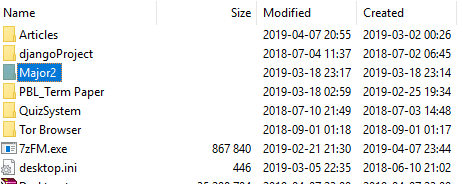
5.Em seguida, você pode ver todos os arquivos dentro da pasta.
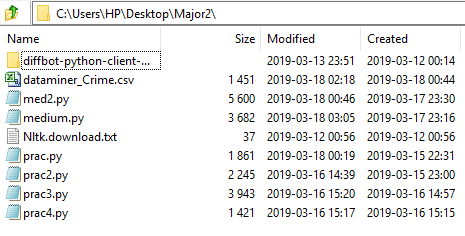
6. Selecione os arquivos desejados que deseja incluir no arquivo TAR.

7.Em seguida, clique no ícone do botão Adicionar disponível no canto superior esquerdo.
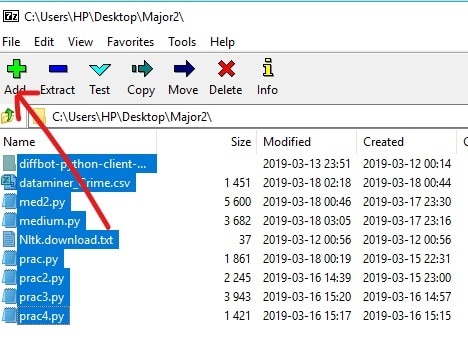
8. Depois de clicar no botão Adicionar, a caixa de diálogo abaixo será exibida:
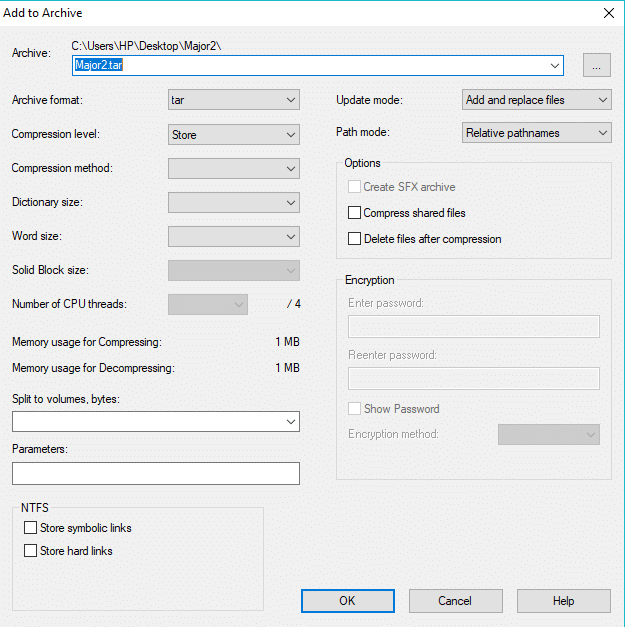

9. No endereço do arquivo, digite o nome que deseja dar ao seu arquivo TAR.
10.No menu suspenso Formato de arquivo , certifique-se de selecionar tar se algum outro formato for selecionado.
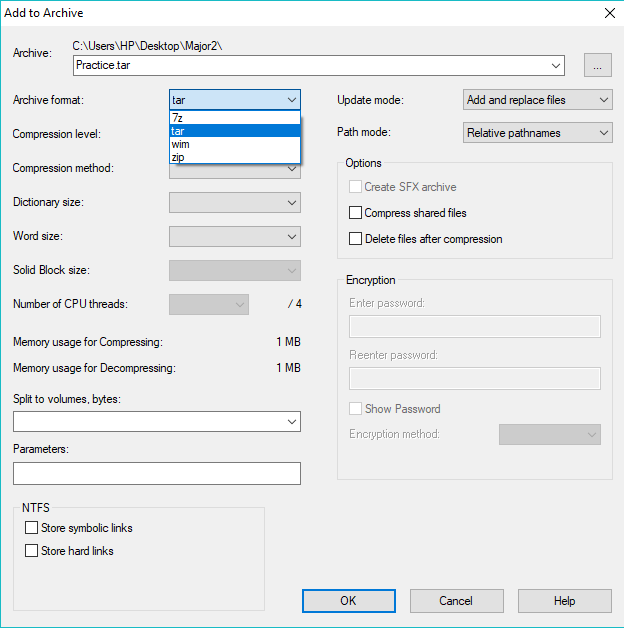
11.Finalmente, clique em OK para iniciar o processo.
Seu arquivo TAR será criado na mesma pasta que você selecionou na etapa 4, ou seja, esta é a pasta na qual todos os seus arquivos estão presentes que você selecionou ao criar o arquivo TAR. Visite essa pasta para ver o arquivo TAR criado.
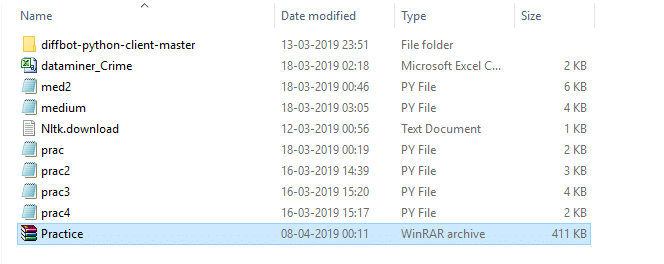
Depois de concluir as etapas acima, seu arquivo TAR será criado.
Como abrir arquivos TAR no Windows 10?
Para abrir o arquivo TAR que você criou ou baixou, siga as etapas abaixo:
1.Abra novamente o aplicativo 7-zip clicando duas vezes no atalho da área de trabalho.
2. Agora clique no símbolo Procurar presente no lado esquerdo da barra de endereços.
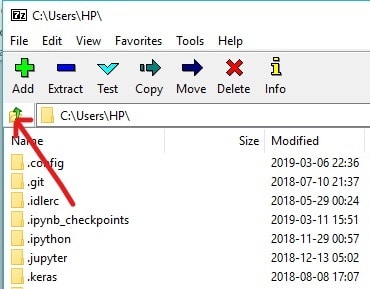
3. Navegue até o local do arquivo TAR.
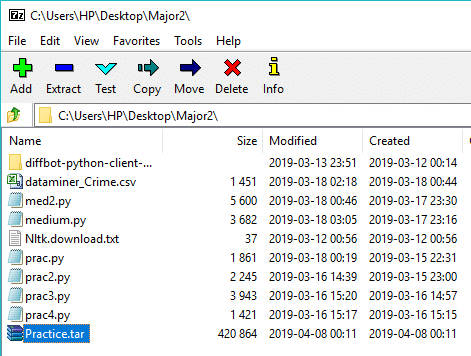
4.Selecione o arquivo TAR desejado e clique no botão Extrair.
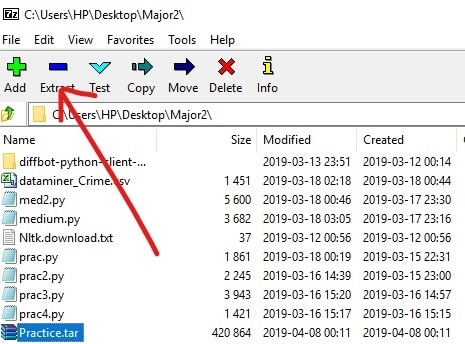
5.Depois de clicar no botão Extrair, a caixa de diálogo abaixo aparecerá.
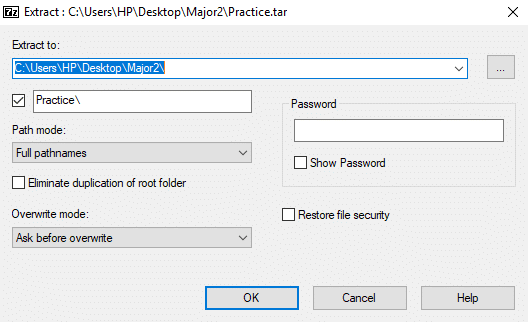
6. No caminho “ Extract to: ”, digite o caminho exato onde você deseja extrair os arquivos em TAR. Ou você pode simplesmente clicar no botão de três pontos para navegar manualmente até a pasta desejada.
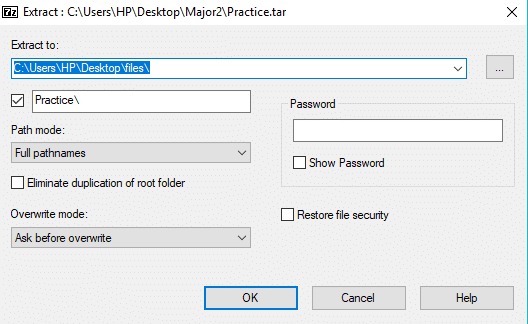
7.Em seguida, clique em OK para extrair os arquivos.
8. Navegue até a pasta extraída em 7-zip.

9.Clique duas vezes na pasta extraída e você verá que todos os arquivos que foram usados para criar o arquivo TAR aparecerão.
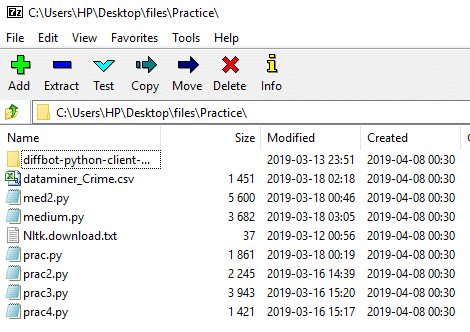
10.Agora selecione os arquivos que deseja extrair para o seu PC.
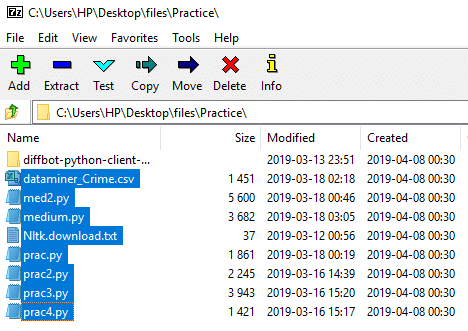
11. Clique com o botão direito nele e você verá a caixa de diálogo abaixo:
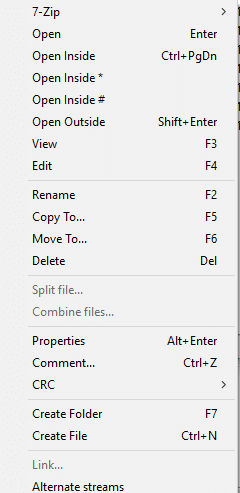
12.Selecione 7-zip no menu de contexto do botão direito do mouse e clique em Extrair arquivos para extrair os arquivos em uma pasta específica ou clique em Extrair aqui para extrair os arquivos na mesma pasta onde o arquivo TAR está presente.
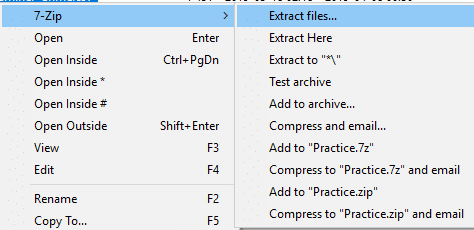
13.Se você selecionou Extrair arquivos, será necessário inserir o local onde deseja extrair os arquivos e clicar em OK.
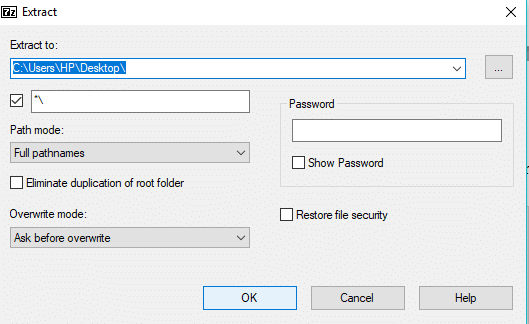
14. Após a extração estar 100% concluída, clique no botão Fechar .
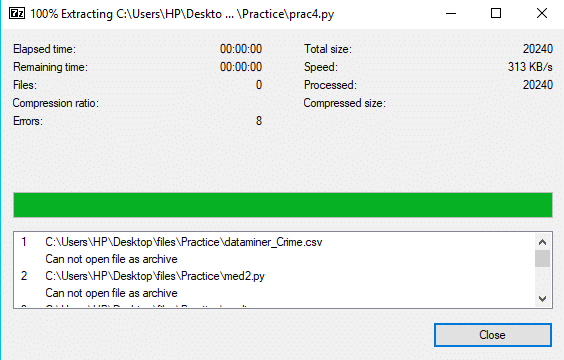
Depois de concluir as etapas acima, navegue até o local onde você extraiu seus arquivos e você encontrará a pasta ou os arquivos extraídos lá.
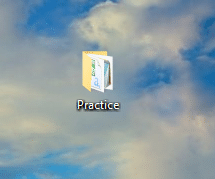
Como abrir arquivos TAR usando o prompt de comando
Alguém que não gosta de instalar nenhum aplicativo de terceiros em seu sistema, e se você estiver entre essas pessoas, não se preocupe, pois podemos acessar ou abrir arquivos TAR usando o prompt de comando.
Para abrir o arquivo TAR usando o prompt de comando, siga as etapas abaixo:
1. Digite cmd na pesquisa do Windows, clique com o botão direito do mouse em Prompt de Comando e selecione Executar como administrador.
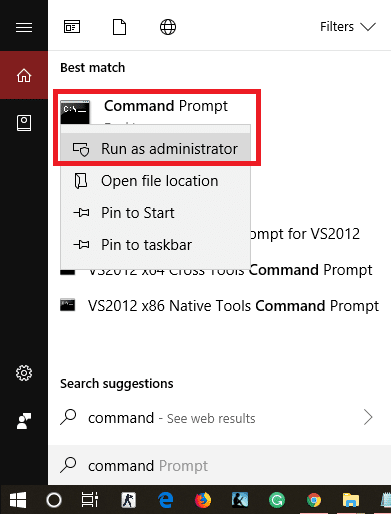
2. Navegue até o local onde seu arquivo TAR está presente utilizando o comando cd:
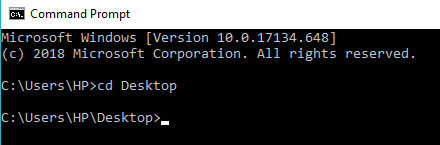
Nota: Se o seu arquivo estiver em C:\Program Files, digite cd C:\Program Files.
3. Agora digite o seguinte comando em cmd e pressione Enter:
tar –xf TAR_file_name
Nota: Você precisa substituir o TAR_file_name pelo nome real do seu arquivo TAR, por exemplo: tar -xf practice.tar
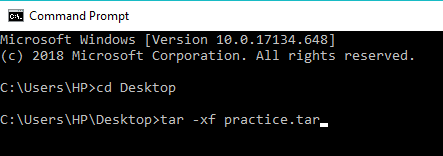
4.Seu arquivo TAR será extraído no mesmo local.
Nota: O arquivo TAR será extraído no mesmo local onde o arquivo TAR está presente. E você não pode selecionar manualmente o local onde deseja extrair o arquivo TAR, pois pode usar o 7-zip.
Recomendado:
- Solucionar problemas de conexão com a Internet no Windows 10
- O que é o DLNA Server e como habilitá-lo no Windows 10?
- Como criar uma conta de usuário local no Windows 10
- Verifique se sua unidade é SSD ou HDD no Windows 10
Espero que este artigo tenha sido útil e agora você possa facilmente abrir arquivos TAR (.tar.gz) no Windows 10 usando 7-zip , mas se você ainda tiver alguma dúvida sobre este tutorial, sinta-se à vontade para perguntar na seção de comentários.
